在处理办公文档时,您可能会遇到需要在 Excel 中插入图片的情况。php小编小新将为您提供详细教程,介绍如何在 Excel 2019 中轻松插入图片,帮助您提升工作效率。下面,我们为您总结了详细的插入图片步骤,请继续往下阅读,了解更多信息!
打开Excel2019点击插入命令。
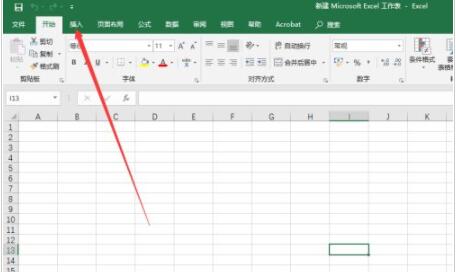
插入中选择图片。
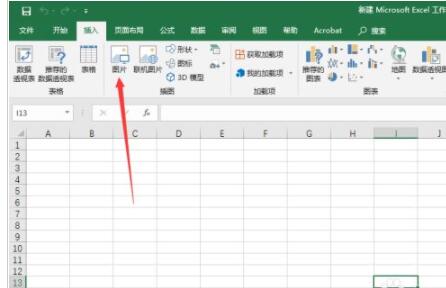
打开文件夹,找到需要插入的图片。
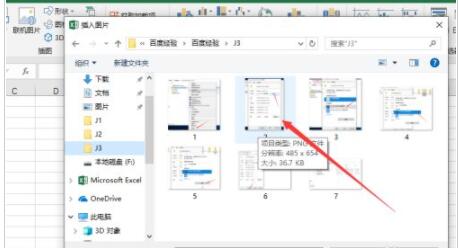
选择完成后点击插入。
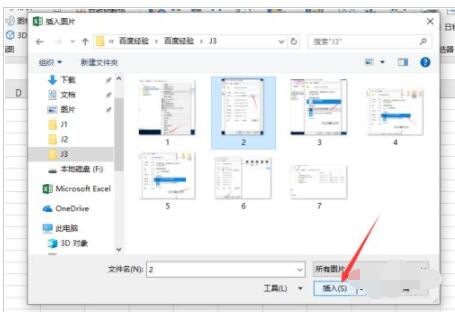
可以调整图片大小。
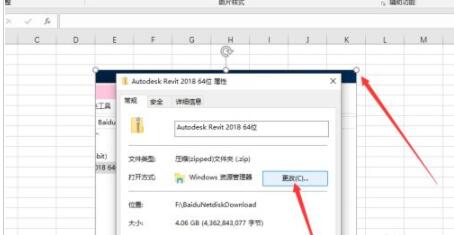
也可以选择上方编辑栏进行图片编辑。
以上是excel2019怎么插入图片_Excel2019插入图片教程的详细内容。更多信息请关注PHP中文网其他相关文章!




